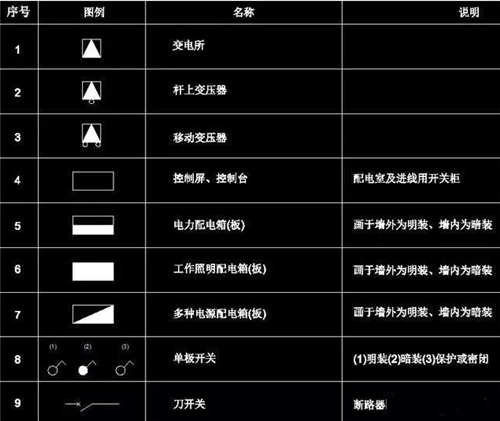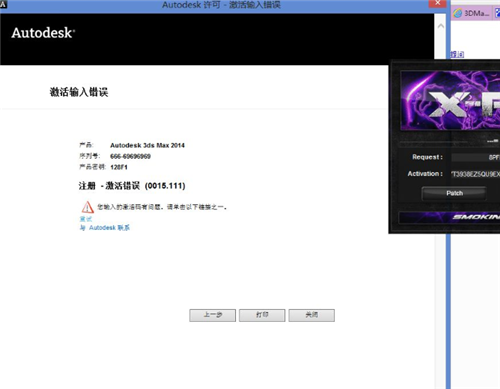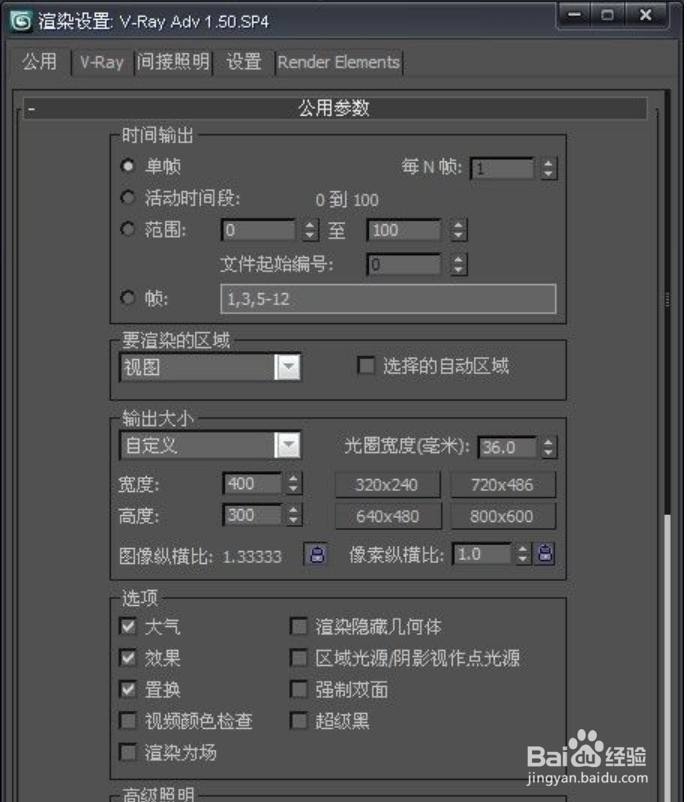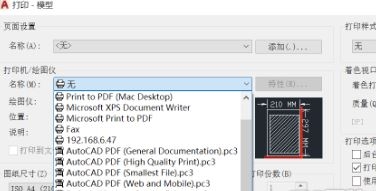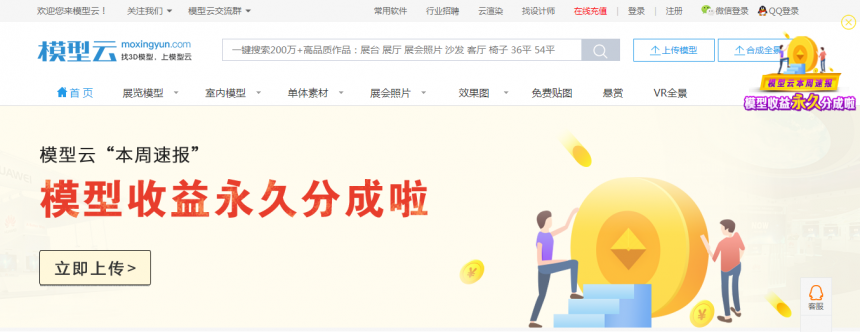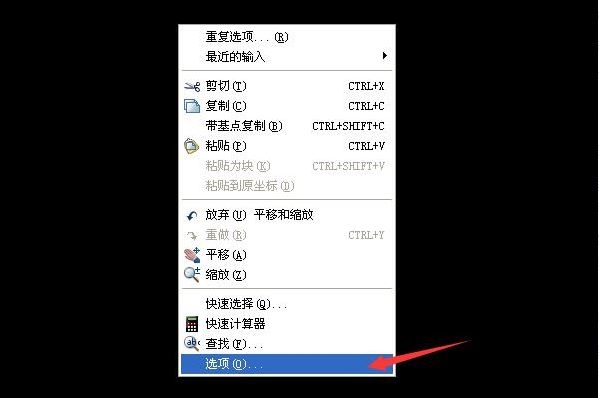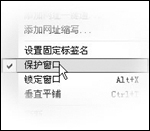据说大部分人都不知道的四大PS技巧(你知道的ps技巧都是有哪些?)优质

网络上大神们纷纷各显神通。把photoshop另类有趣的功能挖掘得淋漓尽致。我们一起来瞧瞧。photoshop竟然还能这样用?。
一:压缩背景保留主体。
这个功能很实用啊。但就是效果有点儿不好控制。

如果我们想把这张照片压扁。按照正常的压缩方法。会出现人过于扁而显得不真实。用内容识别比例可以很好的解决这个问题。
不过有时候它的自动识别比较差。你可以先建立一个alpha通道。然后在选项里面选择这个受保护的区域(不被压缩区域)。
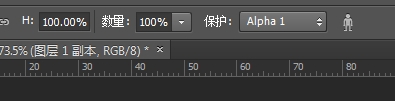
这是对比图:

二:快速换背景
只需一步。就可实现背景的更换。打开一张背景相对干净的图片。再打开一张云的图片。把云放在这张图片上面。


双击云的图层。然后在最下面的混合颜色带作选择。
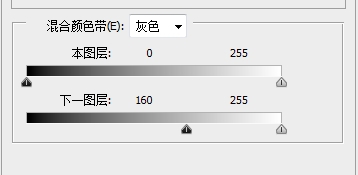
本图层这个浮标呢。左边这个向右就是隐藏本图层较暗的像素。右边这个向左就是隐藏本图层较亮的像素。下面这个图层正好相反。但不是完全对应的。
因为上下两个图层的亮度信息是不一样的。即使浮标在同一点。效果也不一样。我们如图拉下面这个图层。
效果如图:貌似抠得还可以:)


三:仿裸眼3D
这个比较简单了。不过有时候制造出来的效果还是可以。

打开一张图片。复制图层。然后双击。在高级混合中 R,G,B中只选一个。然后轻微移动图层。与下面这个图层形成错位。

四:用PS找茬

找茬是大家喜闻乐见的游戏。我来讲讲如何用PS找茬。首先呢。拉一个选区。把左边和右边的两个图片的内容拉出来。
别小看这一步。技术性蛮强的。因为你要保证边缘拉得清晰。不能拉得过大或过小。不然效果不好。按住shift拉。因为这是正方形。拉完之后。直接用拉完这个选区选另一个就行了。
做完之后是这样:
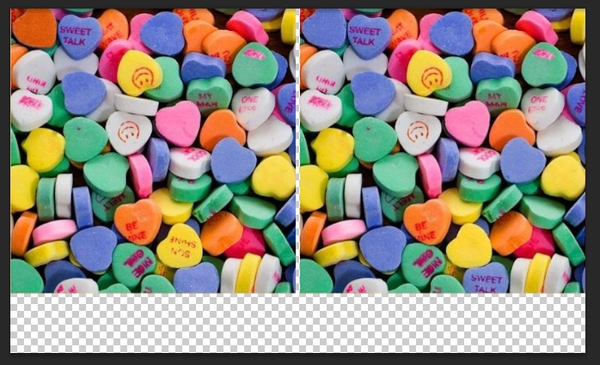
显现背景图层。然后把左边这个图层的混合模式改为 差值 。你会发现变成了这样:
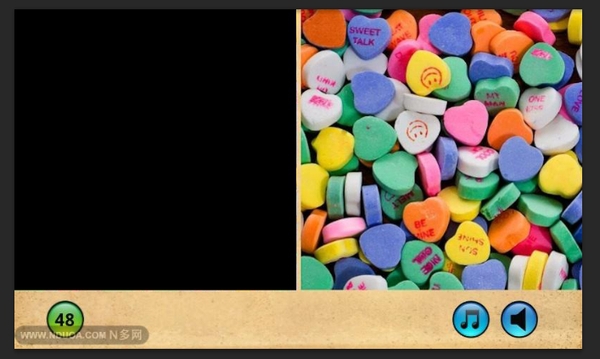
什么意思呢?如果两幅图片的每个像素都一模一样。那么在差值模式下。就会变成黑色明白了吧?
我们只需要把截出来的图放在一起。然后把上面那张的模式改为差值就能很明显的看出不同之处了
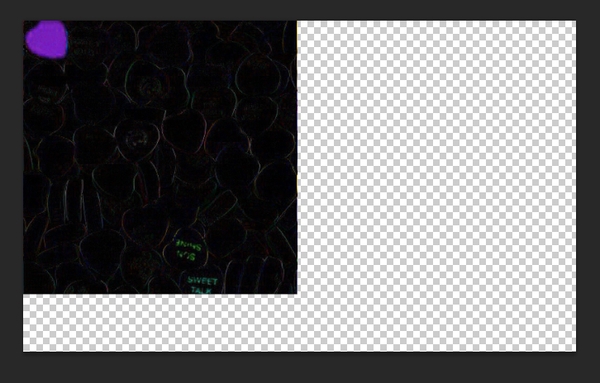
额…… 貌似做得不是很精细。不过茬已经被我们找出来了。
附赠:用photoshop数瓜子
1。将瓜子撒在浅色地面或浅色纸上。使其尽量分散开来;2。数码相机拍照拷入电脑并用PS打开。若对比度不高可调节”阈值”;
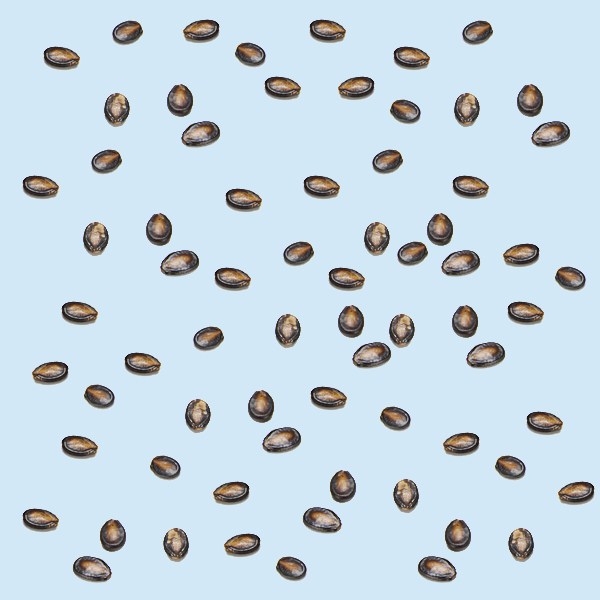
3。选择魔棒工具 > 点击空白处 > 反向。得到所有瓜子的选区。若图片中含有少量杂质或接触在一起的瓜子。可通过”选择 > 修改 > 收缩”进行去除或分离;
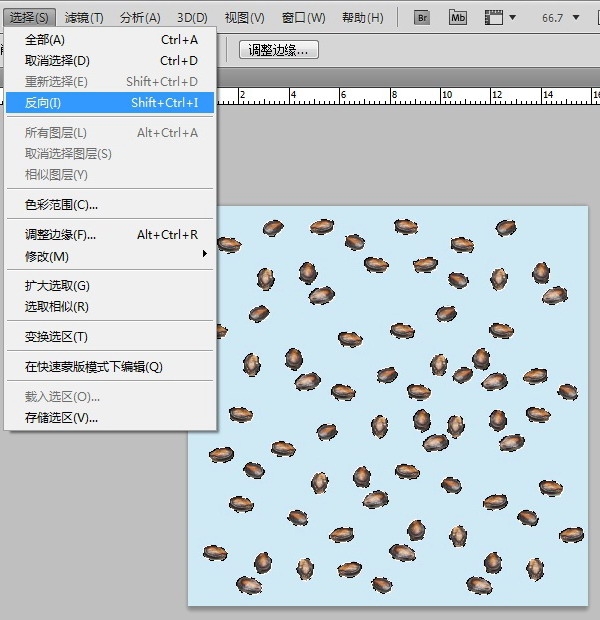
4。选择”分析 > 选择数据点 > 自定”。在选区中。选择”计数”并单击”确定”;
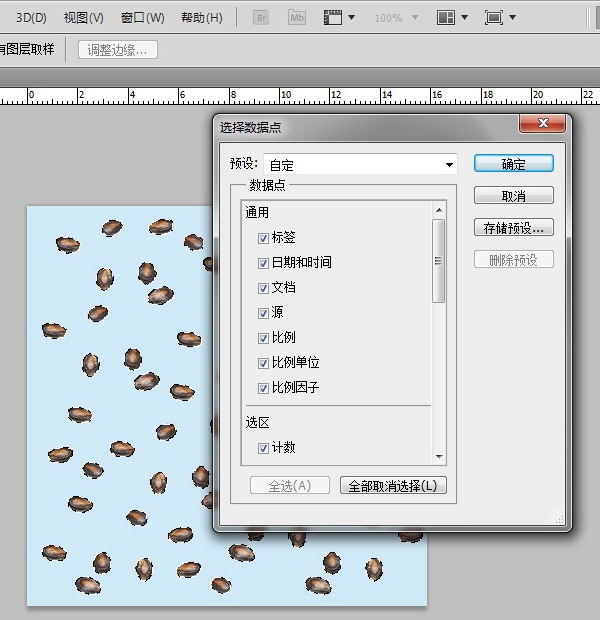
5。选择”窗口 > 测量记录”;
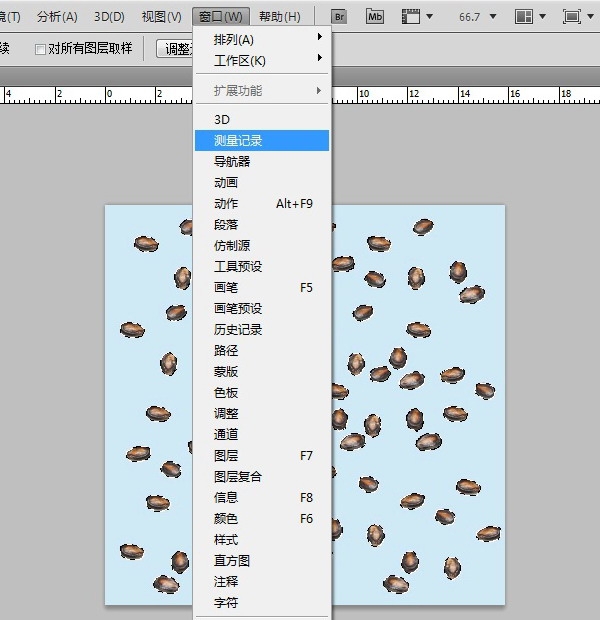
6。选择”分析 > 记录测量”;

7。结果如下:

注:图像处理过程可通过 “动作” 功能实现自动批处理以提高效率。
恩。大神们果然都很闲。。不对。是很有探索精神。大家有事没事。也可以各种试试玩玩。万一就弄出什么隐藏功能了呢。
更多精选教程文章推荐
以上是由资深渲染大师 小渲 整理编辑的,如果觉得对你有帮助,可以收藏或分享给身边的人
本文地址:http://www.hszkedu.com/39474.html ,转载请注明来源:云渲染教程网
友情提示:本站内容均为网友发布,并不代表本站立场,如果本站的信息无意侵犯了您的版权,请联系我们及时处理,分享目的仅供大家学习与参考,不代表云渲染农场的立场!